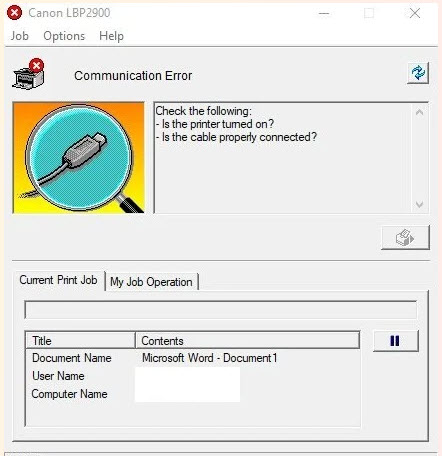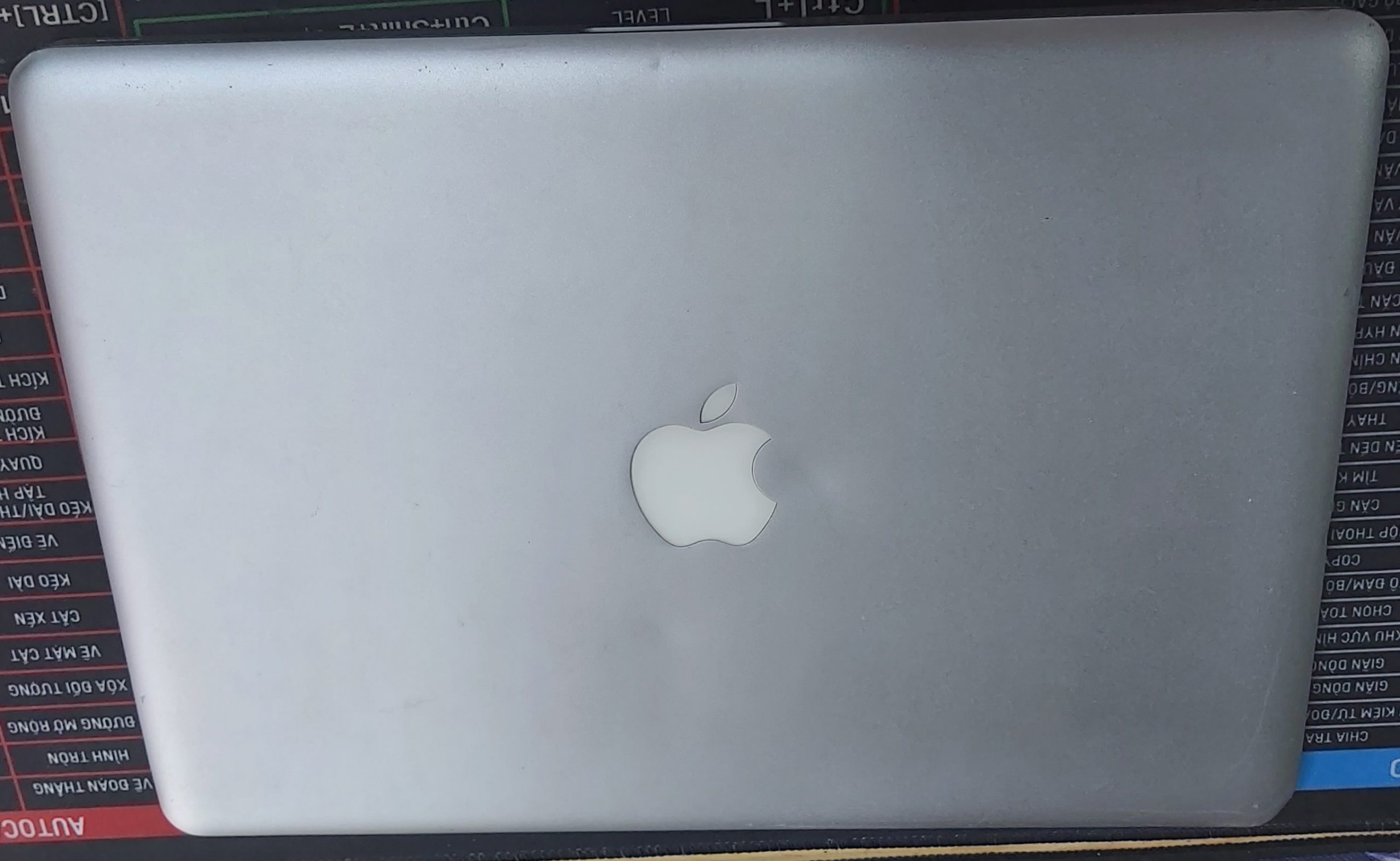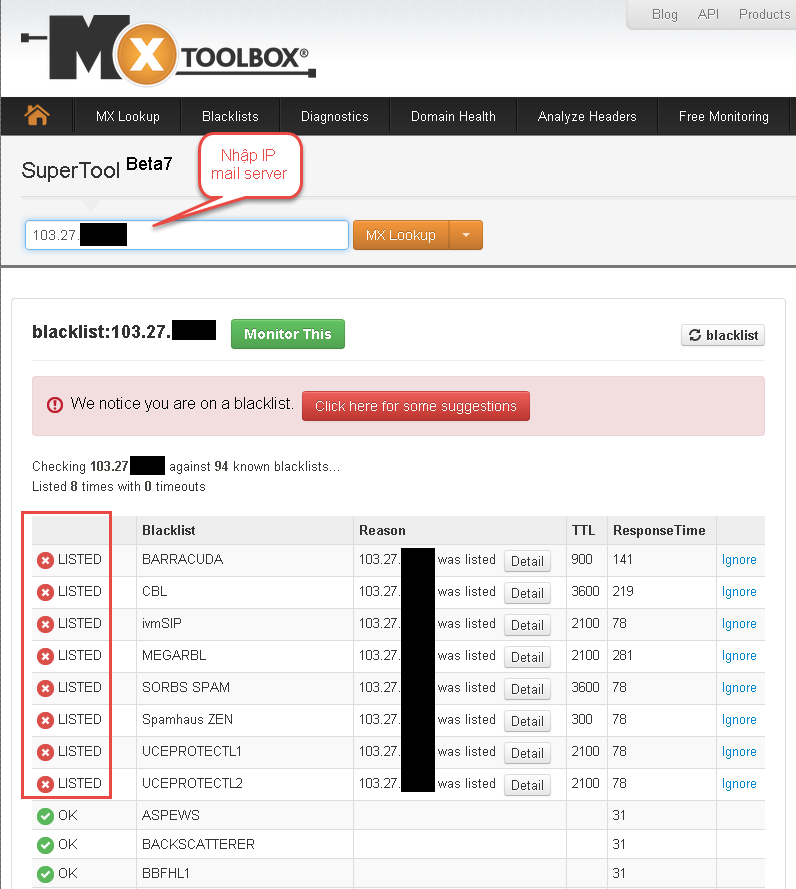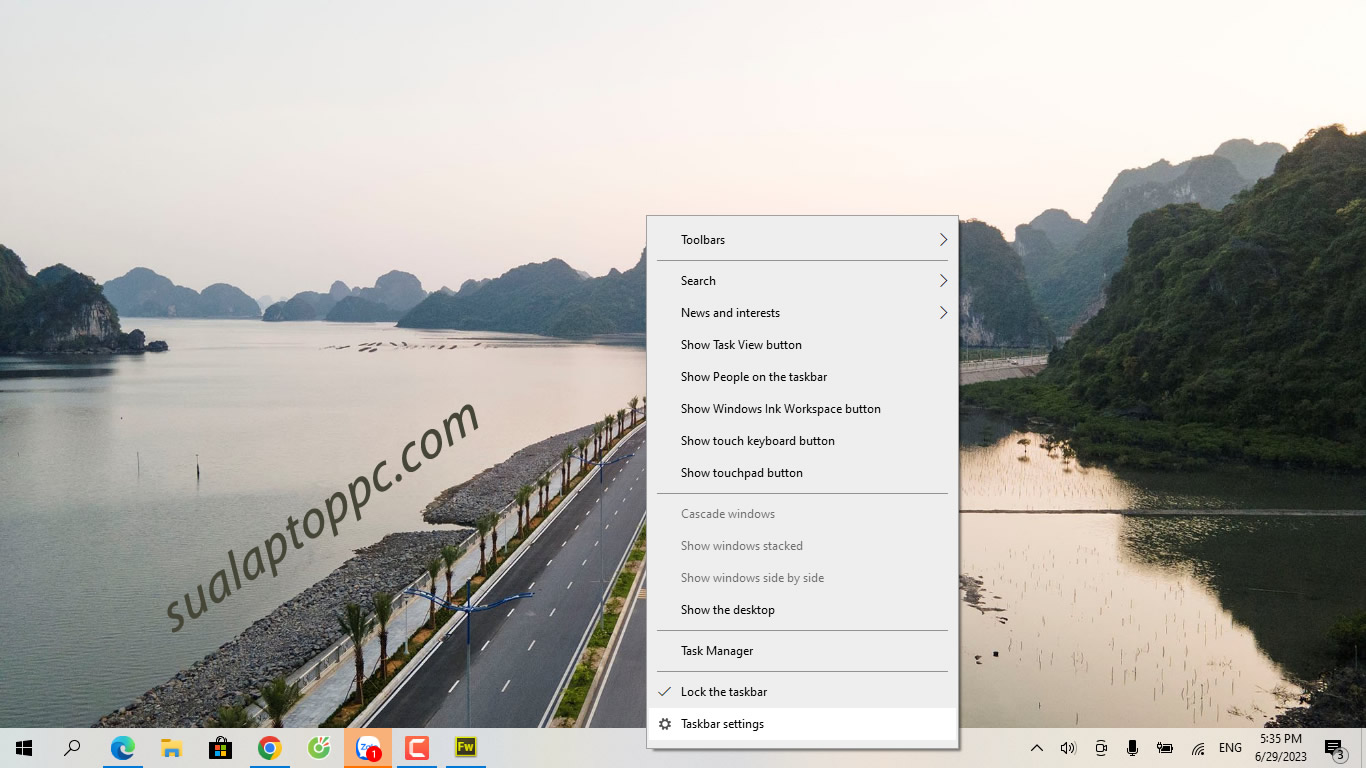Các loại card màn mình PC như: Gigabyte, AMD, Asus, …


Khi sử dụng card màn hình tự dưng bị lỗi hay những trục trặc không đáng có khi sử dụng.
Nếu không khắc phục sớm thì có thể dẫn đến tình trạng chết chip hỏng card màn hình. Vì thế, điều bạn cần làm là phải nhận biết lỗi card màn hình sớm nhất để có cách sửa chữa card màn hình PC phù hợp.
>>> Bạn có thể quan tâm đến dịch vụ sửa chữa card ở trang sualaptoppc.com
Các dấu hiệu nhận biết lỗi card màn hình PC cần sửa chữa.
Card lỗi sẽ xuất hiện các lỗi sau:
– Khi khởi động, hình ảnh thường bị nhòe, màn hình bị úa màu
– Màn hình máy tính xuất hiện những sọc dọc, sọc ngang, chấm đen
– Quạt trên card màn hình không chạy
– Màn hình không hiển thị sau khi đã cài đặt và thay card màn hình mới
– Màn hình PC có hiện tượng bị giật và quạt tản nhiệt rơi
– Các chữ và folder hiện lên không theo một trình tự nhất định
– Màn hình máy tính có lỗi màu xanh hoặc màu đen
– Màn hình xuất hiện những đốm đen, đốm màu

Cách Sửa Lỗi Card Màn Hình PC
Khi PC gặp một trong những dấu hiệu trên thì bạn cần đi sửa chữa card sớm để không bị ảnh hưởng chết card.
Lúc này, bạn cần sửa lỗi card màn hình PC bằng một trong những cách dưới đây:
– Lỗi màn hình không hiển thị sau khi lắp đặt card đồ họa
– Lắp card không xuất hiện hình ảnh.
– Quạt không quay khi cấm vào main, đèn trên card không sáng
– Quạt lúc quay lúc không.
– Lỗi màn hình không hiển thị sau khi lắp đặt card đồ họa mới là do card màn hình không được lắp đặt đúng cách. Để khắc phục tình trạng này, bạn hãy tháo card đồ họa ra, vệ sinh đế, chân cắm của nó hoặc bạn lắp lại hoặc có thể lắp sang khe cắm khác.
– Lỗi màn hình xuất hiện những sọc ngang, sọc dọc, đốm đen trắng là do card màn hình quá nóng. Lúc này, bạn hãy lắp thêm quạt tản nhiệt để khắc phục lỗi trên.
– Khi màn hình xuất hiện lỗi ra khỏi phạm vi quét là do màn hình không kết nối được với ngõ ra của card hoặc video adapter đưa ra tín hiệu không tương tương thích với độ phân giải hoặc tần số refresh cho màn hình.
– Mỗi màn hình PC sẽ có một độ phân giải khác nhau. Khi không nằm trong vùng đó, màn hình sẽ hiện lỗi ra khỏi phạm vi quét. Để khắc phục tình trạng này thì khi vừa mới install một card đồ họa mới, bạn hãy để độ phân giải ở mức default để đảm bảo an toàn nhất. Khi sử dụng những ứng dụng cần độ phân giải cao hơn thì bạn hãy chỉnh lại độ phân giải của màn hình.
– Khi đã áp dụng những cách trên nhưng vẫn không thể sửa lỗi card màn hình PC thì bạn hãy mang Card màn hình ra cửa hàng hay đến sualaptoppc.com để chúng tôi trợ giúp.



ID: 300324